AFFINGERには電話番号を表示する機能がついています。フッターとPC画面の上部に2箇所設置されます(スマホのヘッダーには表示されません)。
表示したものがこちらです。完成図↓
\ PCヘッダー(ズーム) /

\ PCヘッダー(全体) /
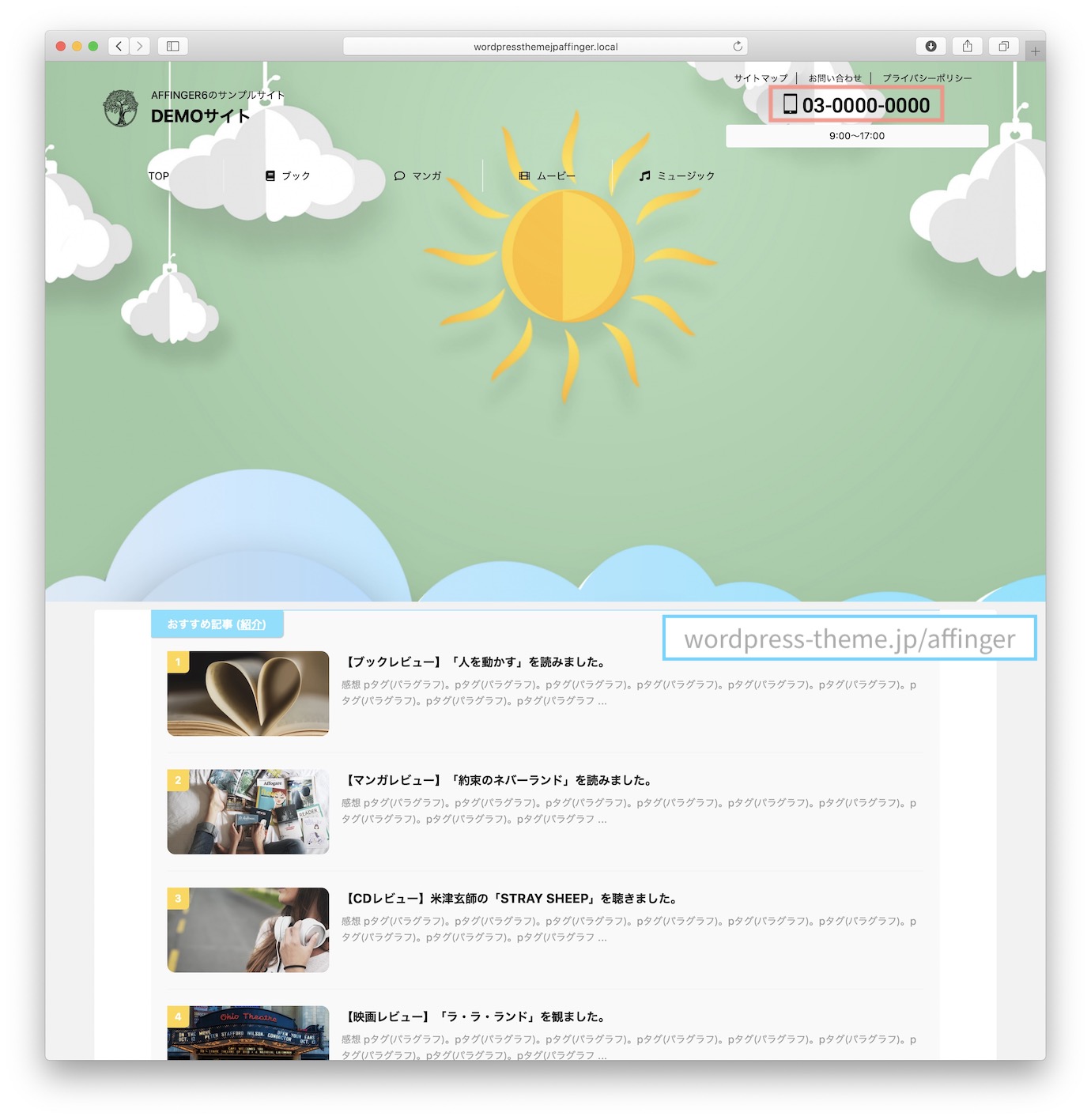
\ PCフッター(ズーム) /
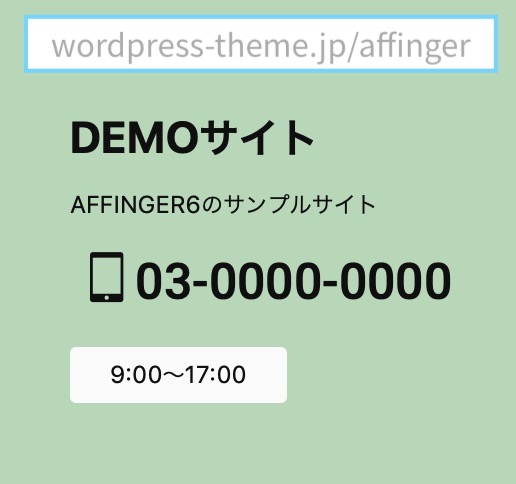
\ PCフッター(全体) /
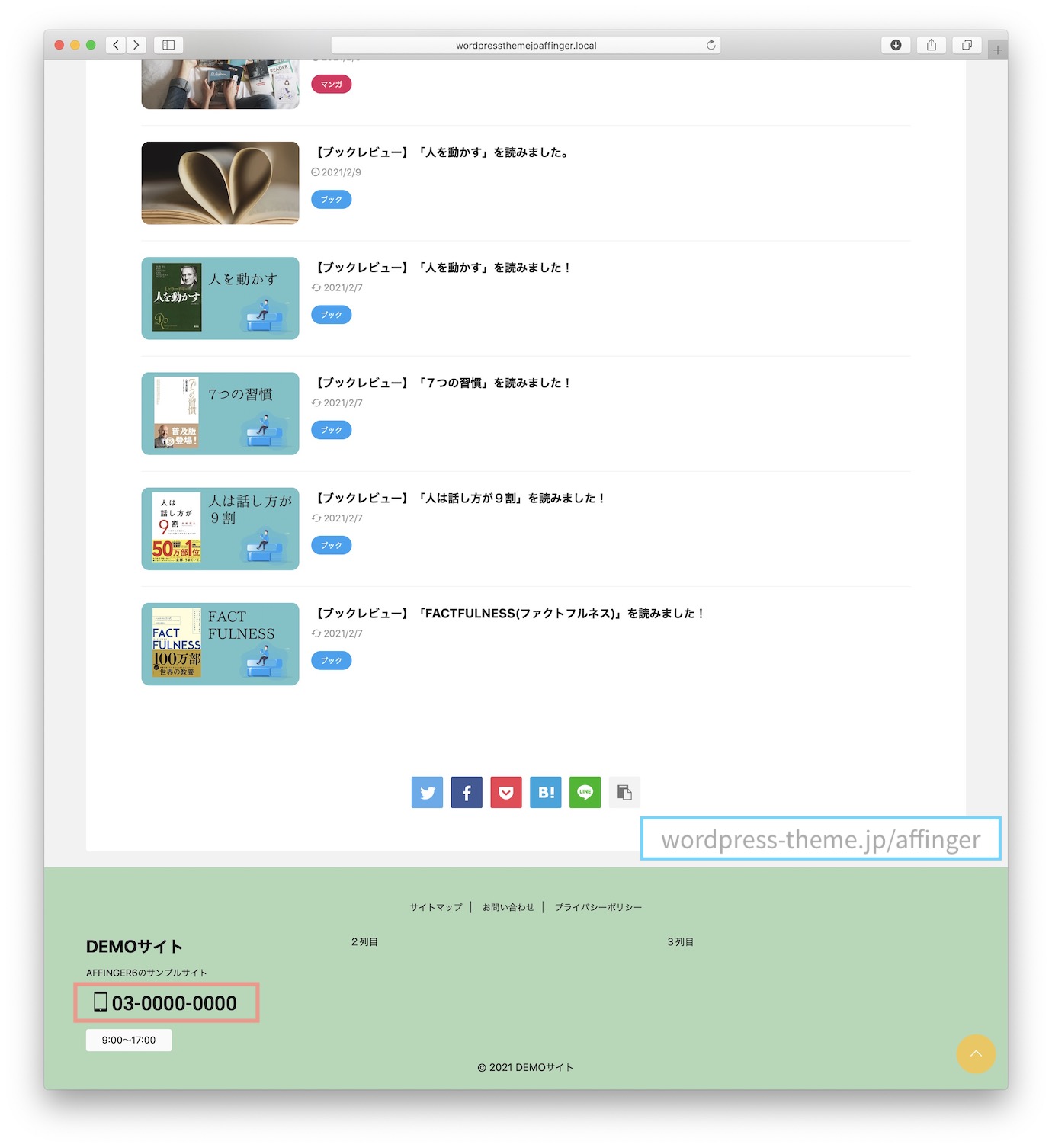
\ スマホ(フッター) /
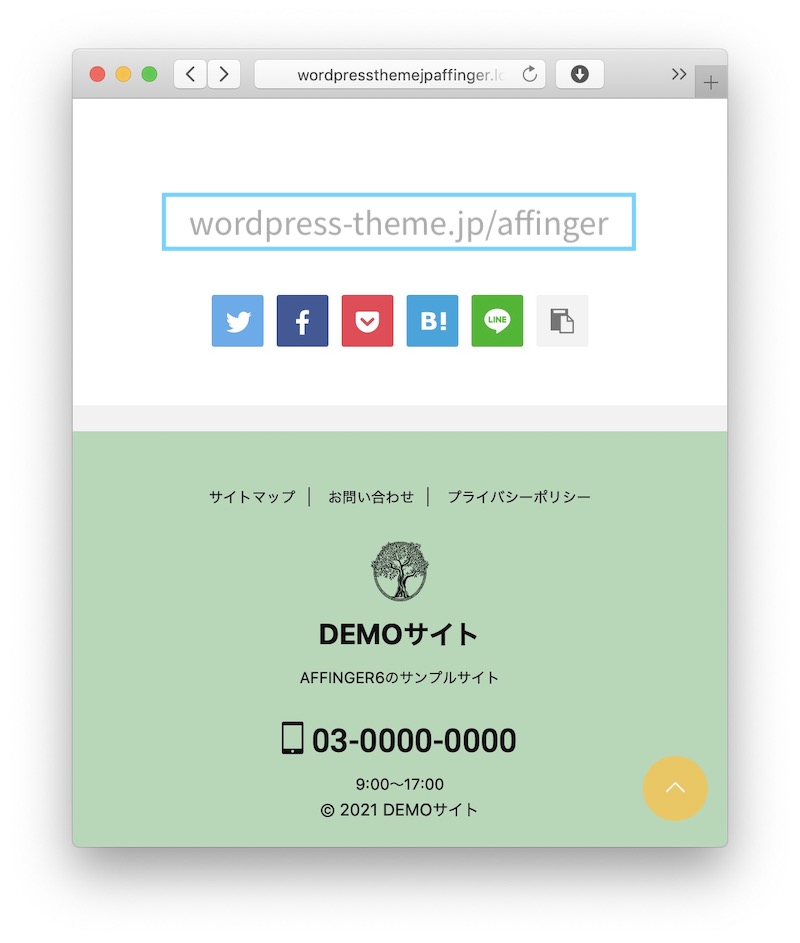
電話番号を表示する方法
電話番号を表示する手順をご紹介します。
電話番号を設定する
管理画面に電話番号を設定します。"ヘッダー設定"に行きましょう。
"ヘッダー"のページの一番下に"ヘッダー設定"という項目があります。そこに"電話番号を追加する"場所がありますのでそこに電話番号を入力してください。-(ハイフン)を入れて入力しましょう。そして"Save"ボタンを押します。
これだけでサイトに電話番号が表示されます。
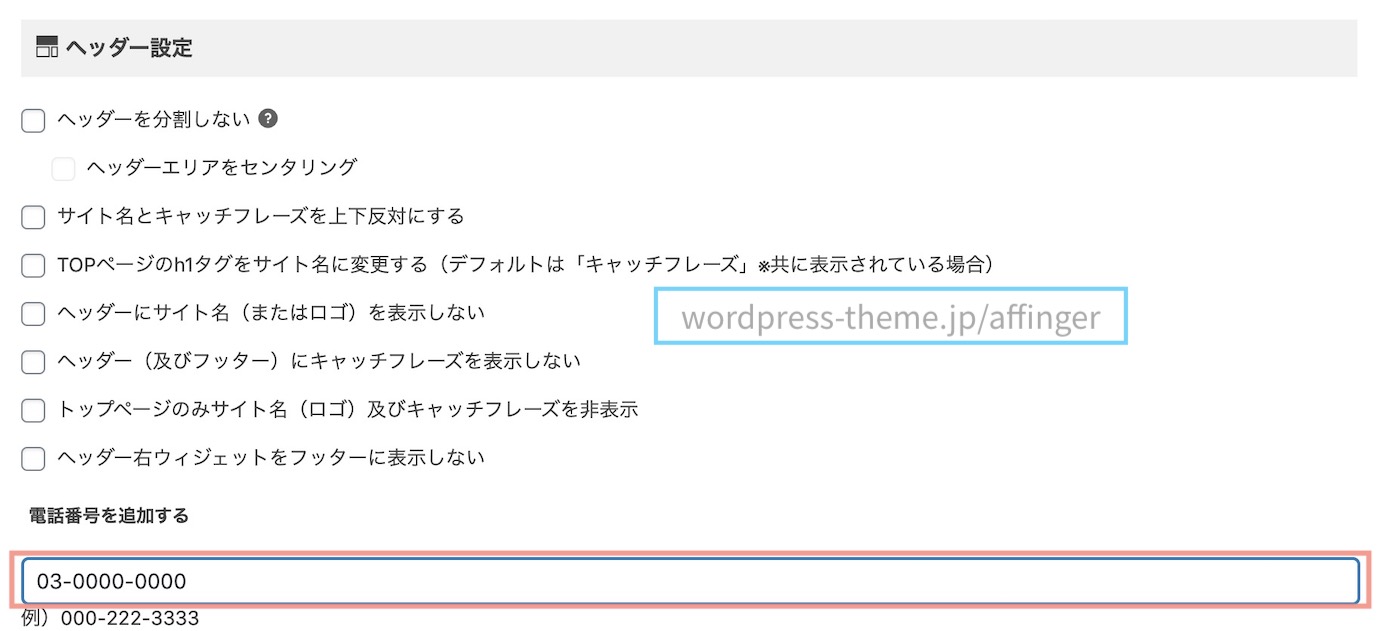
色を変更する
今度は電話番号の文字色を変更してみましょう。文字色はカスタマイズ画面より設定できます。
PCヘッダー部分の電話番号は"電話番号とヘッダーリンク"から設定します。
フッターの電話番号はこ"フッター文字色"から設定します。フッターの文字は一括で変更されます。
完成!
電話番号の設定は以上です。
